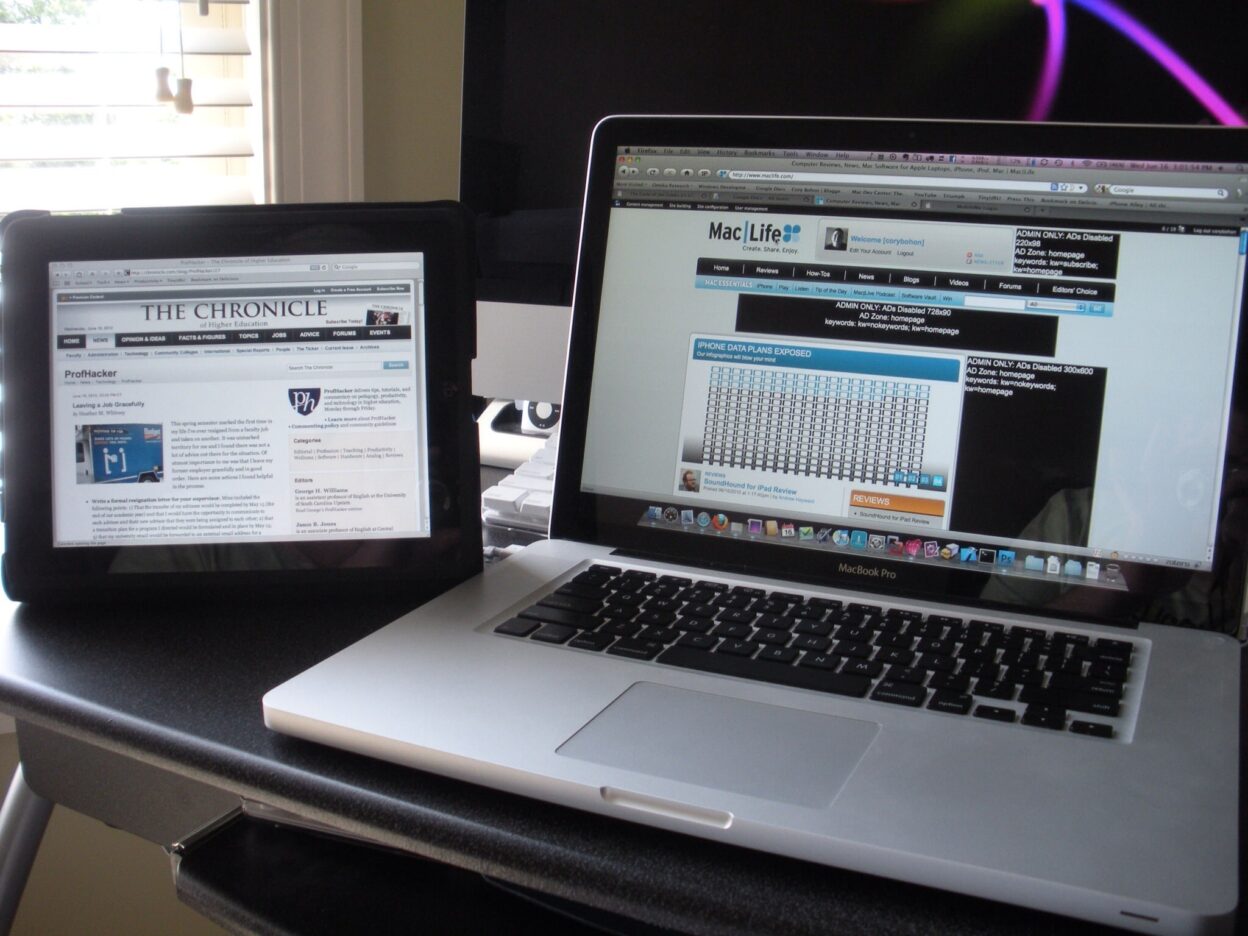Želite li znati kako najbolje iskoristiti svoje MacBook? Ovaj vodič će vam pomoći da znate najbolje savjeti i trikovi koristiti macOS. Ako ste tijekom ovih godina uspjeli nabaviti Mac, možda ste otkrili da postoje mnoge poboljšane aplikacije i nove značajke na Apple računalima. Iz tog sam razloga ovaj vodič sažeo s 6 savjeta ili trikova savjete za poboljšanje vašeg znanja o radu s macOS-om.
MacBook je najbolje računalo koje možete nabaviti bilo gdje u svijetu. Operativni sustav macOS je posebno dizajniran da bude jednostavan za upotrebu bilo kojeg korisnika. Iako mnoge značajke prolaze nezapaženo na beskrajnom popisu aplikacija. Iz tog razloga postoje funkcije koje svi znamo i druge koje prolaze nezapaženo jer su manje intuitivne. Ali, tome služe popisi savjeta ili trikova za Mac, a uz ovo mali vodič Moći ćete raditi stvari koje ne znate i za koje mislite da su nemoguće.
Koristite glasovni diktat na Macu
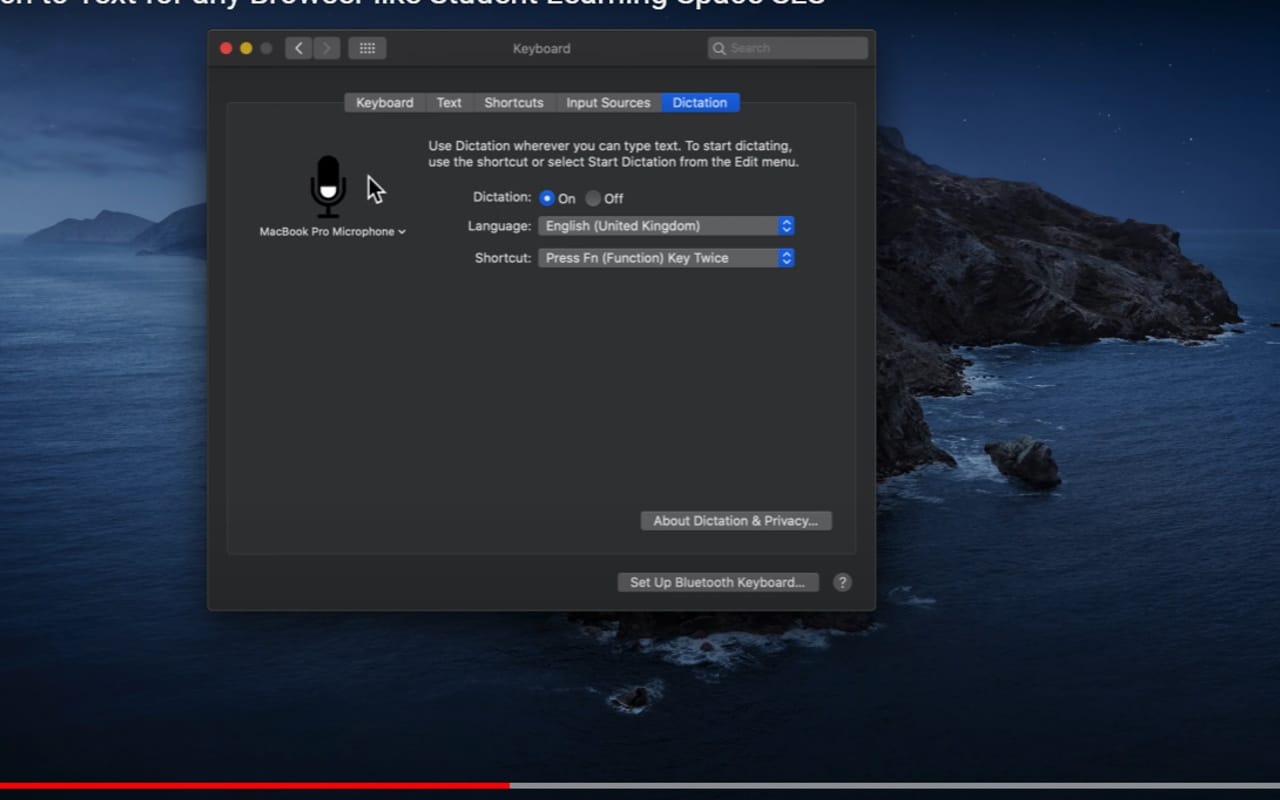
Jedna od najpraktičnijih značajki je pisati brzo, zahvaljujući funkciji diktat na Mac računalima. Također, pisanje putem diktata radi vrlo dobro i glatko. To je alat, vrlo je praktičan kada želite raditi sa slobodnim rukama kada pišete tekstove. Da biste pristupili ovoj značajci, morate odabrati meni s jabukamatada Postavke sustava kliknuti tastatura i odaberite diktat. Da biste započeli diktirati, morate kliknuti na padajući izbornik ispod ikone mikrofona. Drugi način brzog pristupa pretvorbi govora u tekst je putem a brza funkcija pritiskom dvostruko više funkcijsku tipku ili Fn. Da biste stvorili prečac, morat ćete odabrati opciju personalizirati za odabir jezika i odaberite tipke koje želite koristiti kao prečac do određene funkcije.
Napravite dugačke tekstualne sažetke na MacBooku
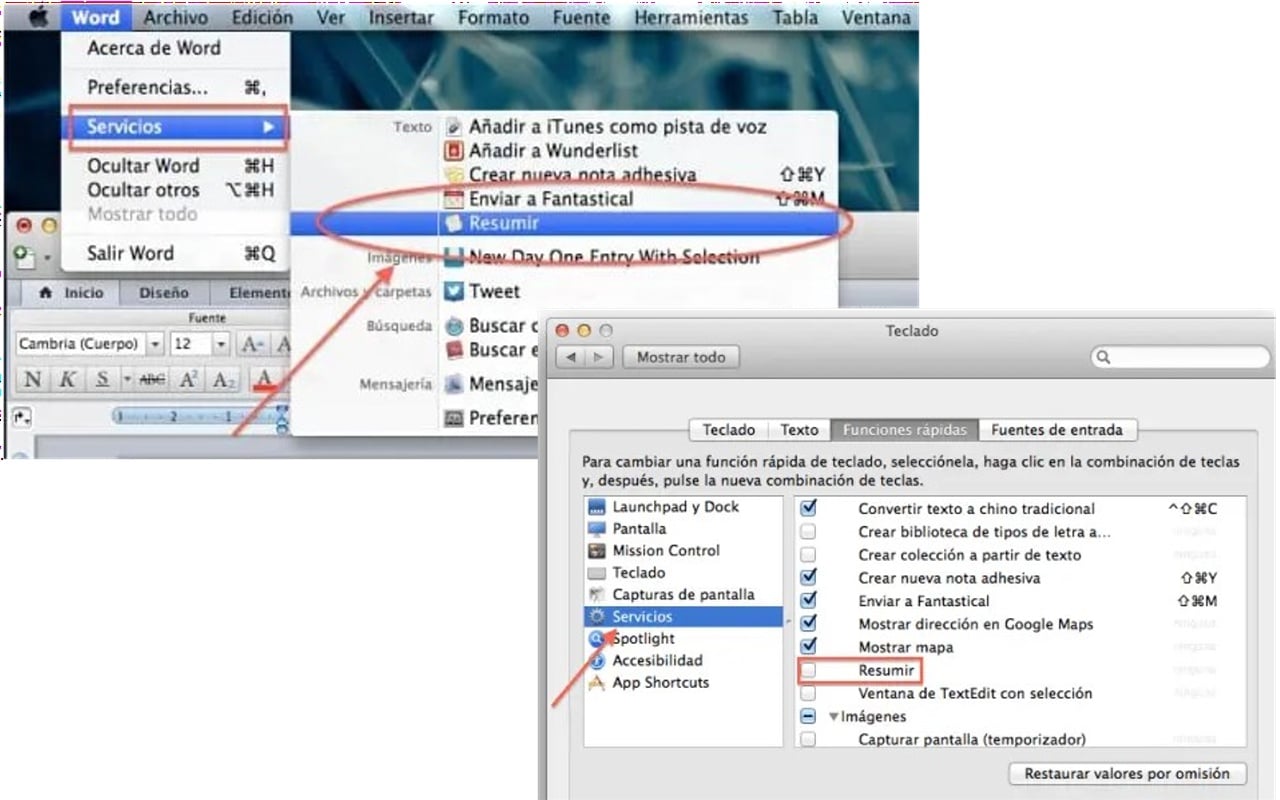
snaga sažeti tekstove, to je jedna od značajki MacOS-a koje većina korisnika ne zna. Ova vam funkcija omogućuje kondenzirati članak, čitati najvažnije rečenice dugog teksta. Iako ćete prvo morati omogućiti sažeti dokument. Da biste omogućili ovu značajku, morate pristupiti Postavke sustava, odabrati tastatura, Prečaci, usluge i na kraju omogućiti opciju Rezimirati. Da biste saželi tekst, morate označite ili odaberite tekst želite sažeti i kliknite na desni klik na usluge y Rezimirati. Za više informacija, savjetujem vam da pročitate naš post "Koristite značajku 'Sažeti tekst' u OS X".
Kako koristiti iPad kao drugi zaslon za vaš MacBook
Zašto kupiti drugi monitor ako već imate iPad? Funkcija prikolica, omogućuje vam korištenje a iPad kao tablet za crtanje ili drugi ekran za vaš Mac. Iako je Sidecar značajka koja radi samo na najnoviji modeli iPada i MacBooka. Prema tehničkim specifikacijama na Sidecaru, funkcija drugog zaslona može se koristiti na Mac računalima s najmanje jednim procesorom Skylake i macOS Catalina.
Potpišite PDF na Macu pomoću aplikacije Preview
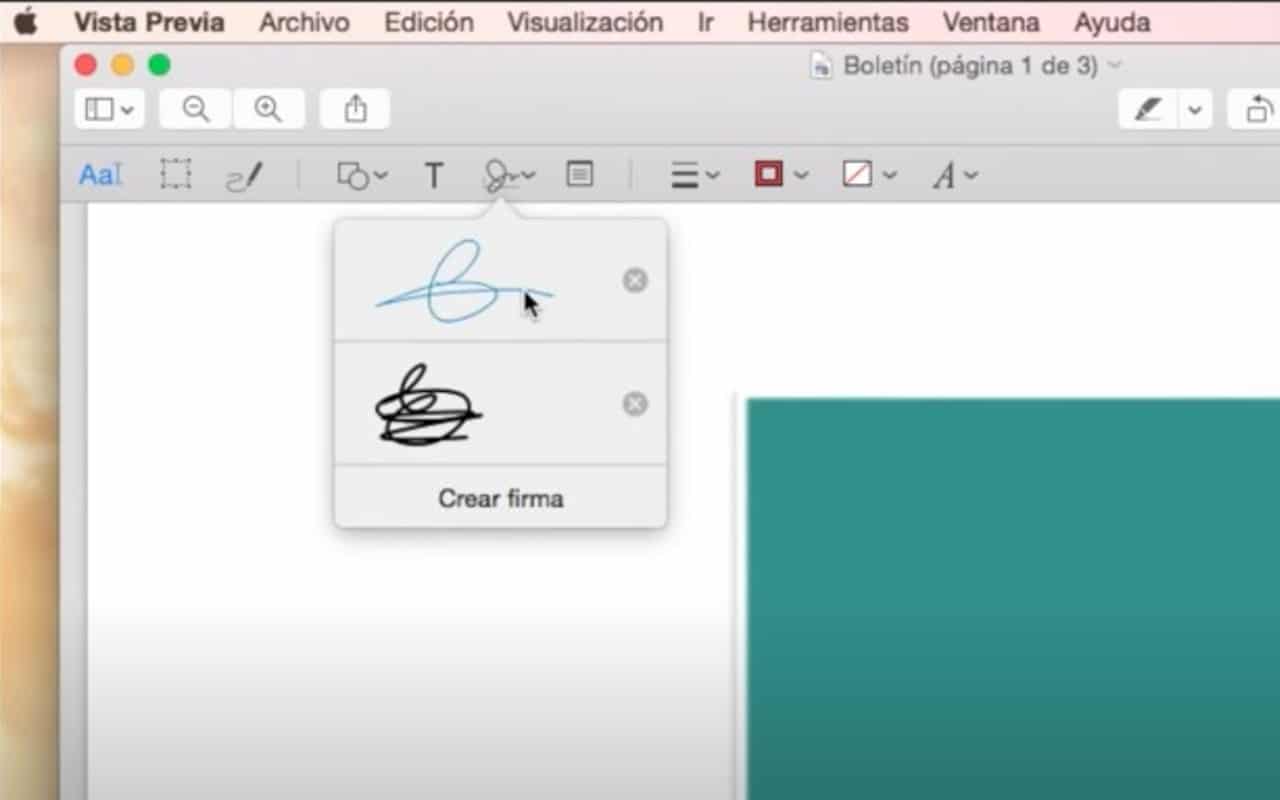
Danas mnoge tvrtke zahtijevaju i koriste elektronički potpisi U dokumentima PDF. Ovo postaje praksa estándar u digitalni dokumenti gdje ih je potrebno potpisati. Ne brinite, jer je potpisivanje digitalnih dokumenata vrlo jednostavno ako ste korisnik Maca, samo trebate koristiti aplikaciju pregled za izradu digitalnog potpisa i njegovo spremanje. Najprije ćete morati otvoriti PDF dokument s Macovom ugrađenom aplikacijom za pregled. Zatim ćete morati otvoriti alat marke i koristiti funkciju pero u gornjem desnom kutu prozora aplikacije. Na kraju ćete morati kliknuti na ikona potpisa i izradite digitalni potpis na PDF dokumentu.
Dodajte emojije na Macu u bilo koji dokument

Jedan od najpoznatijih kulturnih i digitalnih fenomena su emojis. Naširoko se koriste za izražavanje emocija na iPhoneu i drugim pametnim telefonima. Ono što mnogi korisnici Maca ne znaju jest da to mogu biti lako dodati u bilo kojem dokument. Jednostavno morate pristupiti traka izbornika za odabir opcije uređivati, Kliknite na Emoji i simboli. Na kraju odaberite emoji koji želite koristiti i on će biti umetnut tamo gdje ste stavili kursor. Također, možete pristupiti pomoću prečac: ctrl + cmd + razmaknica i to je to
Koristite Spotlight za brze izračune

U operacijskom sustavu macOS jedan je uključen kalkulator, iako nije brzo raditi izračune. Srećom, možete brzi izračuni reflektora. Najbolji način za izračune je pomoću okvir za pretraživanje by Spotlight. Vi samo trebate unijeti formula a odgovor će se pojaviti dok upisujete. Osim za brze izračune, ovu aplikaciju možete koristiti i za izvođenje konverzije valuta.